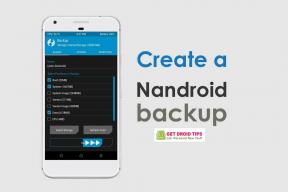צלם צילום מסך ב- Moto Z4 (מדריך כיצד)
טיפים וטריקים של Android / / August 05, 2021
מוטורולה מוטו Z4 בבעלות לנובו הושקה לאחרונה בארה"ב. המכשיר מגיע עם תג מחיר טוב וגם מפרטים. אחרי כל כך הרבה דליפות ושמועות, עכשיו זה רשמי. הטלפון החכם של 499.99 דולר תומך גם בקישוריות ה- Moto Mod הכוללת את ה- 5G. עלות גרסת ה- Moto Z4 הנעולה היא 499 דולר בעוד שמשתמשי Verizon יכולים לקבל אותה תמורת 240 דולר על בסיס חוזה. המכשיר תומך גם בקישוריות 5G באמצעות 5G Moto Mod שעולה בנוסף 199 דולר. תקבל Mod של מצלמת מוטו 360 מעלות מחוץ לקופסה. כאן במדריך זה נספק לך את השלבים לצילום צילום מסך על Moto Z4.
כל השלבים שהוזכרו הם די קלים ושימושיים עבור מרבית המצבים. אתה פשוט תעשה את העבודה ללא כל טרחה או מאמץ נוסף. אבל לפני שאתה הולך לשלבים, בדוק גם את מפרט המכשיר.
תוכן עניינים
- 1 מפרטים של מוטורולה מוטו Z4: סקירה כללית
-
2 צעדים לצילום צילום מסך ב- Moto Z4
- 2.1 שלב 01: השתמש בכפתורי חומרה (הפעלה + עוצמת קול)
- 2.2 שלב 02: החלק את הגדרות המחווה כלפי מטה
- 2.3 שלב 03: צלם צילום מסך באמצעות Google Assistant
- 2.4 שלב 04: קח צילום מסך גלילה
מפרטים של מוטורולה מוטו Z4: סקירה כללית
המכשיר מגיע עם תצוגת OLED FullVision Full-HD בגודל 6.4 אינץ '+ חריץ מים עם רזולוציה של 1080 × 2340 פיקסלים. הוא מופעל על ידי ליבת Qualcomm Snapdragon 675 SoC עם ליבות יחד עם Adreno 608 GPU. הוא מציע זיכרון RAM בנפח 4GB / 6GB ו- 64GB / 128GB של אחסון פנימי התומך בזיכרון הניתן להרחבה של עד 256GB באמצעות כרטיס MicroSD. למכשיר יש Bluetooth 5.0, USB Type-C, שקע שמע 3.5 מ"מ, NFC, מוטו מצלמת 360 מעלות, אפשרויות חיבור 5G מוטו וכו '.

חייב לקרוא:מוטו Z4: כל מה שאתה צריך לדעת
מבחינת מחלקת המצלמה, המכשיר מארז מצלמה אחורית ראשית אחת של 48 מגה פיקסל (f / 1.7) עם פלאש LED. בעוד הקדמי הוא מצלמת סלפי 25 מגה פיקסל עם עדשת צמצם f / 2.4. מצלמת הסלפי כוללת מצב Quad Pixel לצילום בתאורה חלשה. ה- Moto Z4 פועל על אנדרואיד 9.0 פאי מחוץ לקופסה ומציע סוללה שאינה ניתנת להסרה של 3,600 מיליאמפר / שעה עם תמיכה בטעינה של מוטורולה 15W.
צעדים לצילום צילום מסך ב- Moto Z4
להלן 04 הצעדים הקלים המוזכרים להלן כדי לצלם צילום מסך על ה- Moto Z4:
שלב 01: השתמש בכפתורי חומרה (כוח + הפחתת עוצמת הקול)
כפתורי החומרה הם השילוב הטוב והמלא להצלמת צילום מסך בכל מכשיר. בואו נסתכל:
- ראשית, עבור למסך במכשיר שאותו אתה רוצה לצלם.
- כעת לחץ והחזק את שני כפתור ההפעלה + לחצן הפחתת עוצמת הקול יחד באותו זמן עד שהמכשיר יצלם את צילום המסך.
- אנימציית התצוגה המקדימה של צילום המסך תופיע ותוכלו גם לערוך או למחוק אותה.
- לאחר מכן, מצא את צילום המסך שצולם באפליקציית הגלריה.
שלב 02: החלק את הגדרות המחווה כלפי מטה
מחוות מאוד שימושיות וקלות גם לבצע משימה על סמארטפון. אתה יכול להגדיר את מחוות החלקה על ה- Moto Z4 שלך כדי לצלם צילום מסך.
- עבור למסך שברצונך לצלם צילום מסך.
- עכשיו פשוט החלק מעלה או מטה עם שלוש אצבעות על המסך וצילום המסך יישמר. שים לב שהחלק שמאלה או ימינה לא יעבוד.
- תצוגה מקדימה של צילום המסך תופיע. לאחר מכן שתף או ערוך או מחק בהתאם להעדפתך.
קרא גם:הורד רקעים למלאי Moto Z4
שלב 03: צלם צילום מסך באמצעות Google Assistant
Google Assistant יכול לעשות הרבה עבודה וזה יהיה שימושי ברוב הפעמים. זה יכול גם לצלם צילומי מסך במכשיר שלך באמצעות פקודה קולית. וודא שה- Google Assistant מופעל במכשיר שלך.
- פתח את המסך שברצונך ללכוד.
- עכשיו, פשוט תגיד פקודה 'אוקיי גוגל, צלם צילום מסך' והעוזר של גוגל יבצע את המשימה בקלות.
- תמונת צילום המסך תופיע ואתה צריך לשמור אותה ידנית וסיימת.
שלב 04: קח צילום מסך גלילה
צילום המסך הגלילה או צילום המסך הארוך מועילים מאוד לצילום קבצי PDF ארוכים או דפי אינטרנט בדרך כלל.
- צלם צילום מסך באמצעות הכפתורים הפיזיים או החלק כלפי מטה את המחווה.
- כעת, הקש על כפתור לכידת הגלילה וצילום המסך הגלילה יתפוס את העמוד המלא עד שיסיים.
- פשוט הקש על המסך כדי לעצור את צילום המסך הגלילה.
- זהו זה.
אנו מקווים כי מדריך זה יהיה שימושי עבורך לצילום צילום מסך במכשיר ה- Moto Z4 שלך. אל תהסס לשאול את שאילתותיך או לשתף את מחשבותיך בתגובות למטה.
Subodh אוהב לכתוב תוכן בין אם זה קשור לטכנולוגיה או אחר. אחרי שכתב בבלוג הטכנולוגי במשך שנה, הוא מתלהב מכך. הוא אוהב לשחק משחקים ולהאזין למוזיקה. מלבד הבלוגים, הוא ממכר למחשבי הגיימינג ולדליפות הסמארטפון.